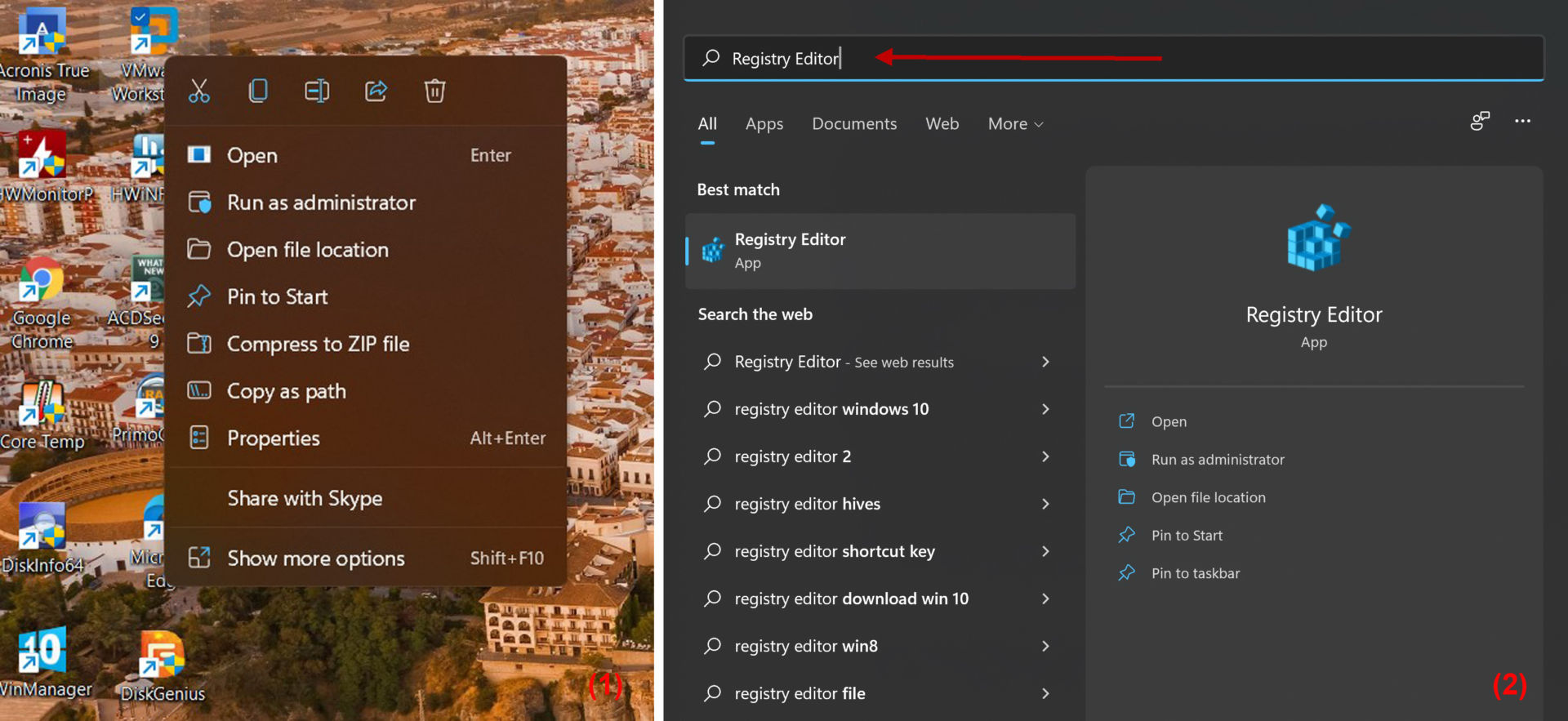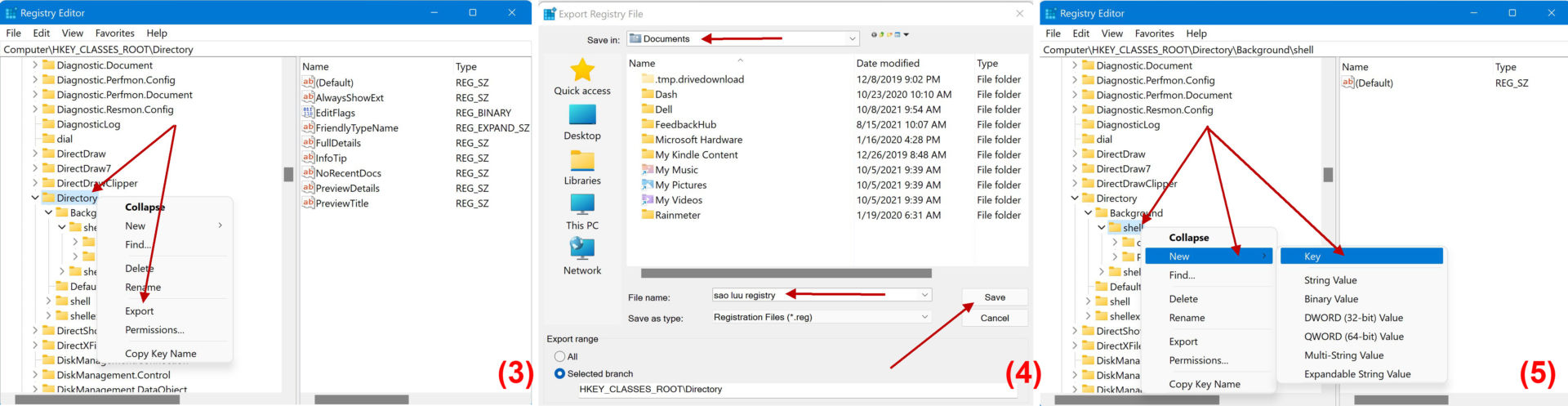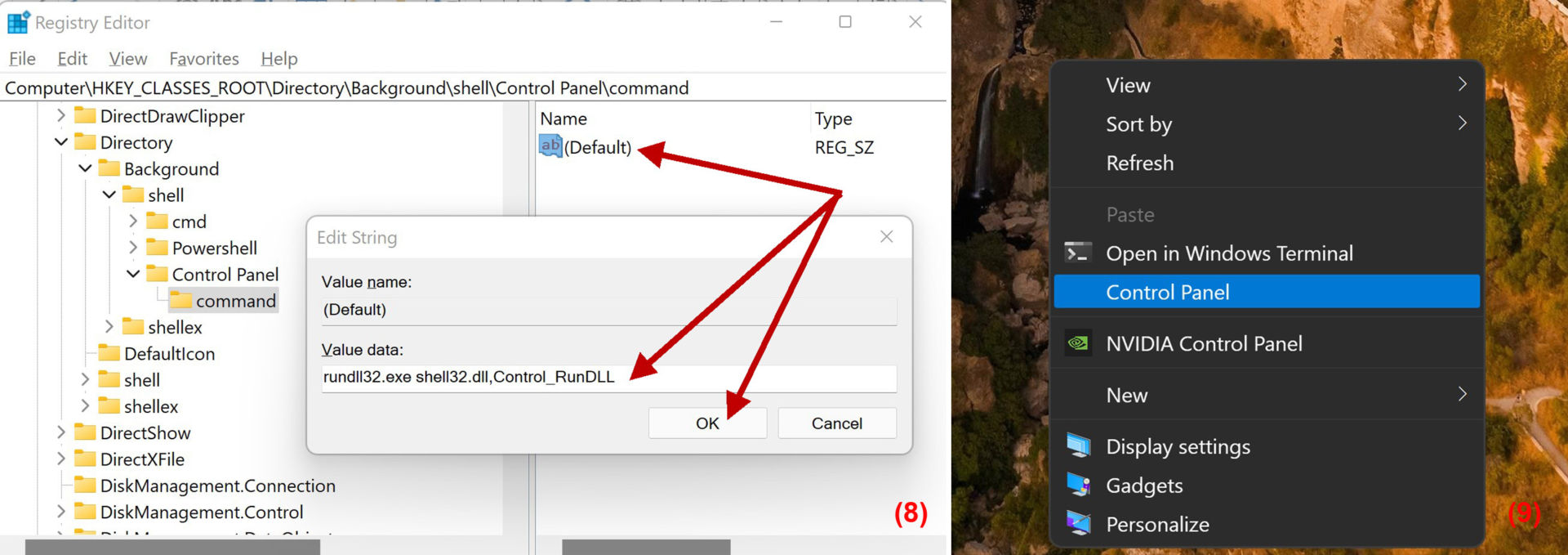GARDEN GROVE, California (NV) – Có nhiều cách để mở Control Panel trong Windows 11 nhưng cách nào cũng cần nhiều thao tác, ngoại trừ cách chạy Control Panel từ khung Search của Windows là khá nhanh.
Tiện nhất vẫn là nên đưa lệnh chạy Control Panel vào menu ngữ cảnh (Context Menu) của Windows – tức là menu hiện ra khi bạn bấm phím phải chuột lên một đối tượng nào đó. (Hình 1)
Để đưa lệnh chạy Control Panel vào menu ngữ cảnh bạn phải sửa đổi cài đặt trong Registry của Windows. Tuy nghe có vẻ dành cho dân chuyên nghiệp nhưng thực ra thì nó rất đơn giản, chỉ cần chút ít cẩn thận sẽ làm được dễ dàng.
-Trước hết, bạn bấm tổ hợp phím Windows + S để mở cửa sổ tìm kiếm rồi gõ cụm từ Registry Editor vào khung Search và bấm Enter. (Hình 2)
-Trong khung bên trái của cửa sổ Registry Editor, bạn bấm lên ký hiệu > trước các nhánh để mở rộng lần lượt HKEY_CLASSES_ROOT → Directory → Background → shell.
-Kế tiếp, bạn bấm phím phải chuột lên nhánh Directory rồi bấm lên lệnh Export trong menu ngữ cảnh để tạo bản sao lưu của nó trước khi tiến hành sửa đổi. (Hình 3)
-Tại cửa sổ Export Registry File, bạn chọn thư mục lưu trữ rồi gõ tên cho file backup vào khung File name và bấm nút Save. (Hình 4)
-Sau khi backup xong, bạn bấm phím phải chuột lên nhánh Shell và lần lượt chọn New → Key trong menu ngữ cảnh. (Hình 5)
-Bạn đặt tên cho khóa mới là Control Panel. (Hình 6)
-Tiếp theo, bạn bấm phím phải chuột lên mục Control Panel rồi lần lượt chọn New → Key và đặt tên cho mục mới là command. (Hình 7)
-Trong khung bên phải của cửa sổ Registry Editor, bạn bấm kép chuột lên mục Default. Tại khung value data của hộp Edit String, bạn gõ cụm từ
rundll32.exe shell32.dll,Control_RunDLL
rồi bấm nút OK. (Hình 8)
Từ giờ trở đi, mỗi khi bạn bấm phím phải chuột lên vùng trống của màn hình Desktop rồi chọn Show more options thì sẽ thấy lệnh chạy Control Panel. (Hình 9)
Windows 11 đã thay đổi cách hiển thị của menu ngữ cảnh nhằm mục đích ngăn các ứng dụng của bên thứ ba làm lộn xộn menu. Do đó, bạn phải chọn thêm lệnh Show more options mới xem được các lệnh khác – giống menu ngữ cảnh của Windows 10. Hoặc bạn có thể bấm tổ hợp phím Shift + F10 khi đã chọn đối tượng để mở menu ngữ cảnh kiểu cũ. (Lê Hoàn) [qd]